最近在部署Azure虛擬機的時候,一直訪問不了網絡數據庫,一搜資料才知道,Azure默認是不打開入網規則的,需要手動設置。
在 Windows 防火牆中為數據庫引擎的默認實例打開 TCP 端口
1.在“開始”菜單中,單擊“運行”,鍵入 WF.msc,然後單擊“確定”。
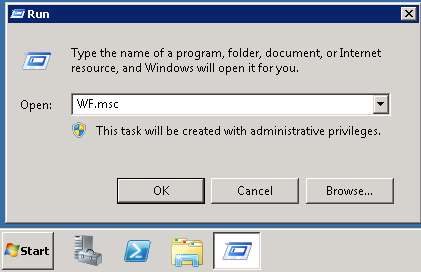
2.在“高級安全 Windows 防火牆”的左側窗格中,右鍵單擊“入站規則”,然後單擊操作窗格中的“新建規則”。
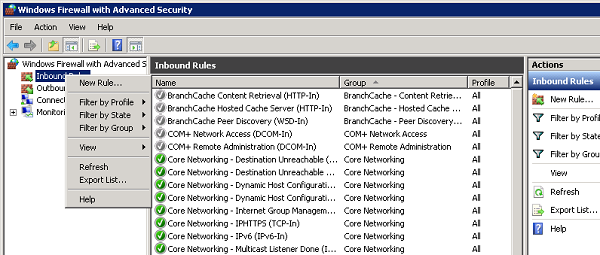
3.在“規則類型”對話框中,選擇“端口”,然後單擊“下一步”。
4.在“協議和端口”對話框中,選擇“TCP”。選擇“特定本地端口”,然後鍵入數據庫引擎實例的端口號(默認實例對應的端口號 1433 或您在終結點步驟中為私有端口選擇的端口號)。
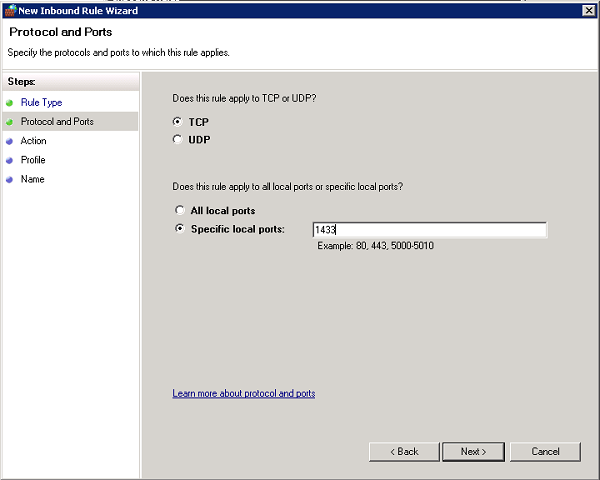
5.單擊“下一步”。
6.在“操作”對話框中,選擇“允許連接”,然後單擊“下一步”。
安全說明: 選擇“只允許安全連接”可增加安全性。如果要在環境中配置其他安全選項,則選擇此選項。
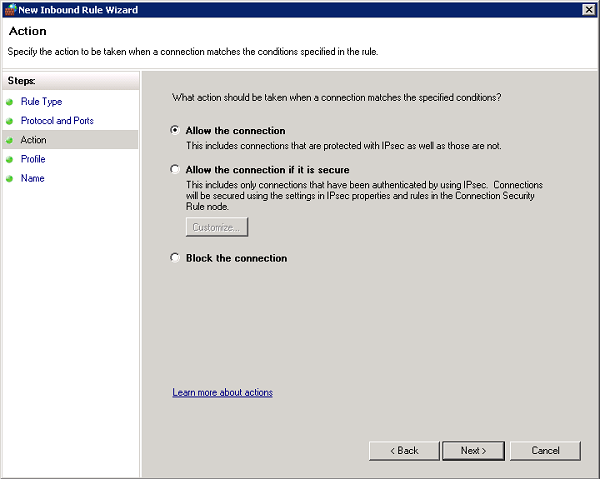
7.在“配置文件”對話框中,選擇“公用”,然後單擊“下一步”。
安全說明: 選擇“公用”允許通過 Internet 進行訪問。如有可能,請選擇更具限制性的配置文件。
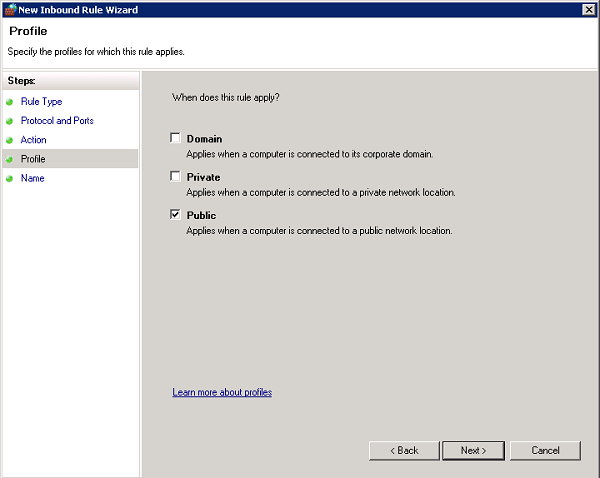
8.在“名稱”對話框中,為此規則鍵入名稱和說明,然後單擊“完成”。
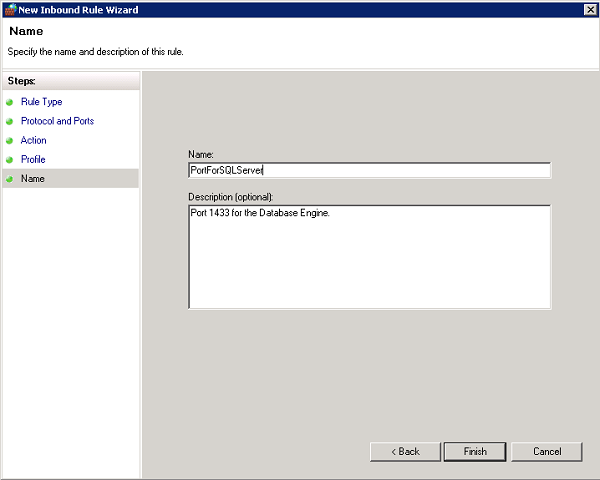
根據需要為其他組件打開額外的端口。
很多朋友通過該方法成功解決Azure上部署Sqlserver網絡訪問不了的問題,需要的朋友可以參考上文試試哦,同時希望本文分享大家喜歡。